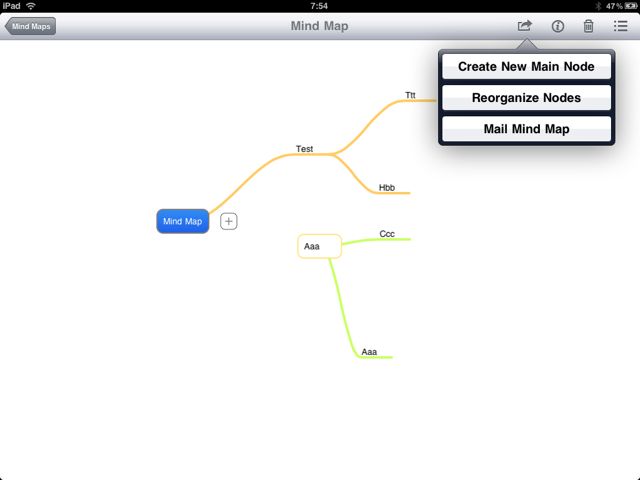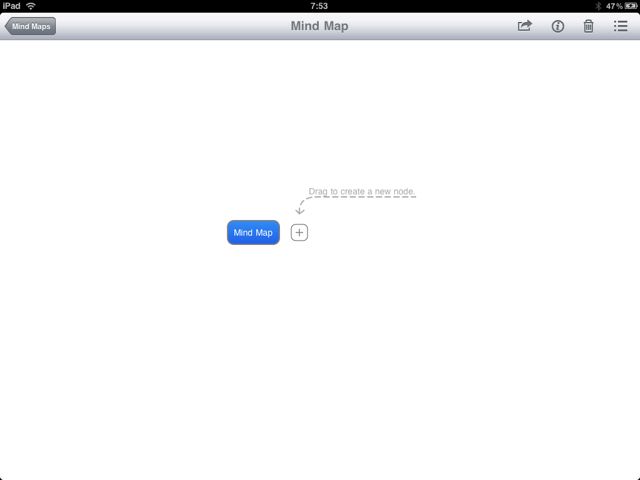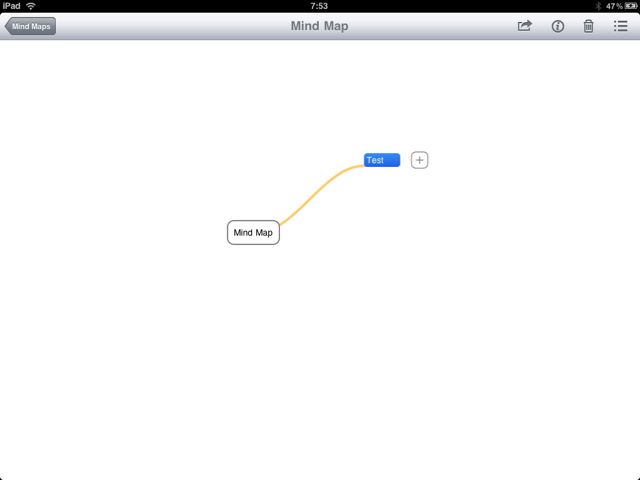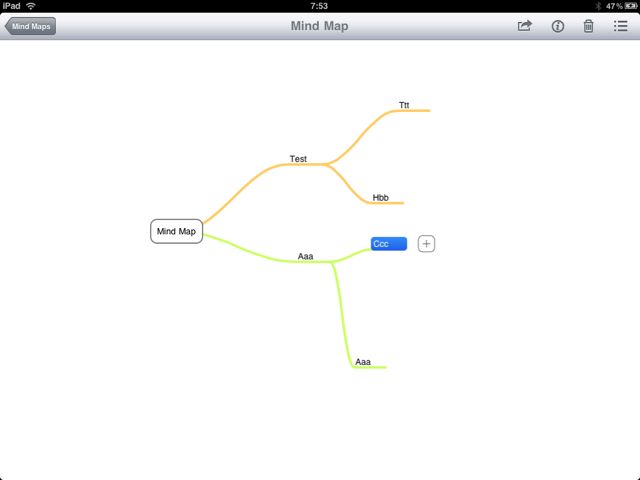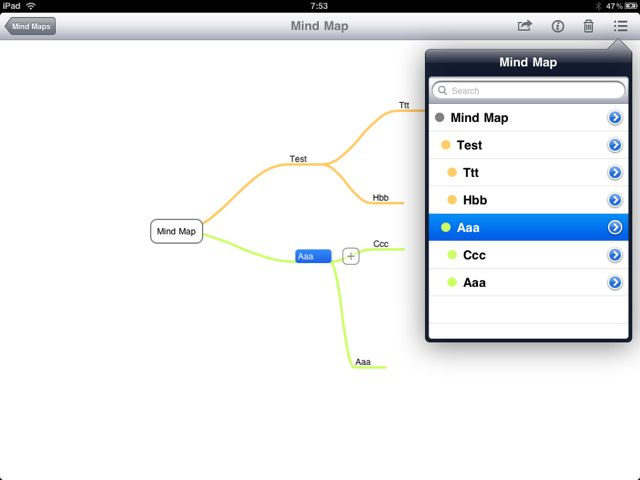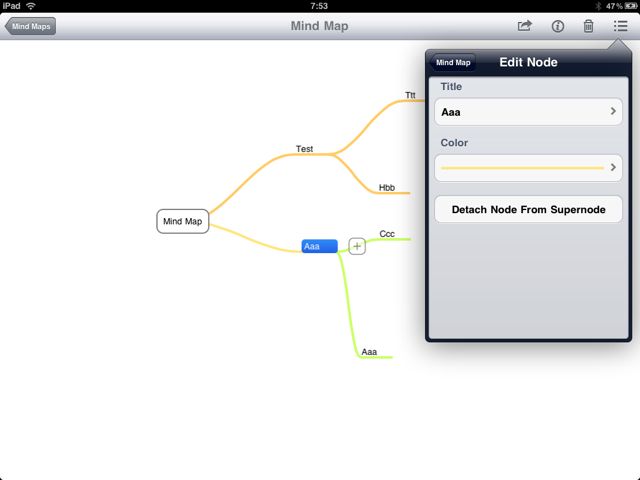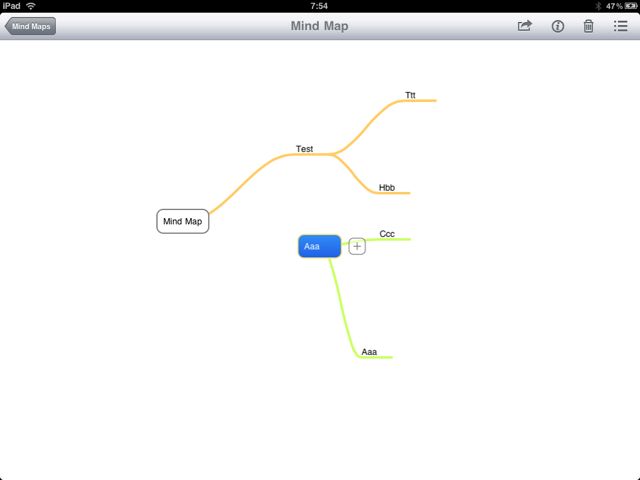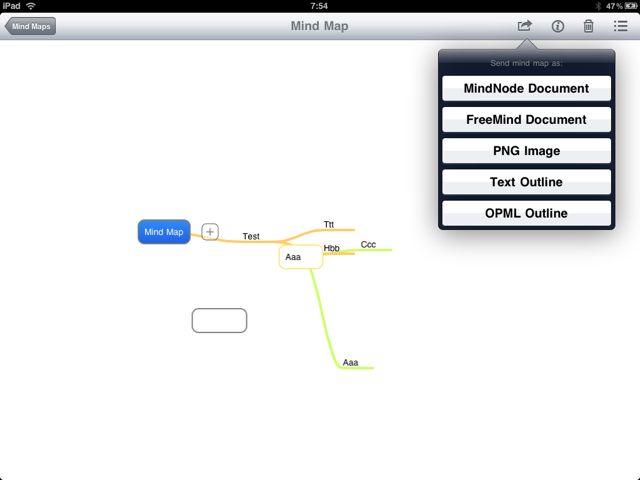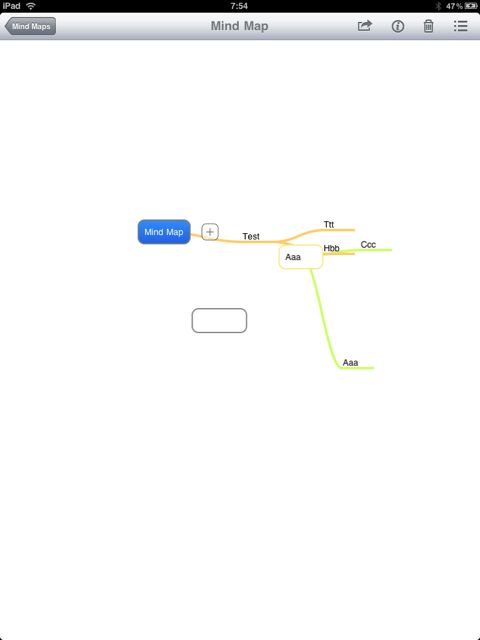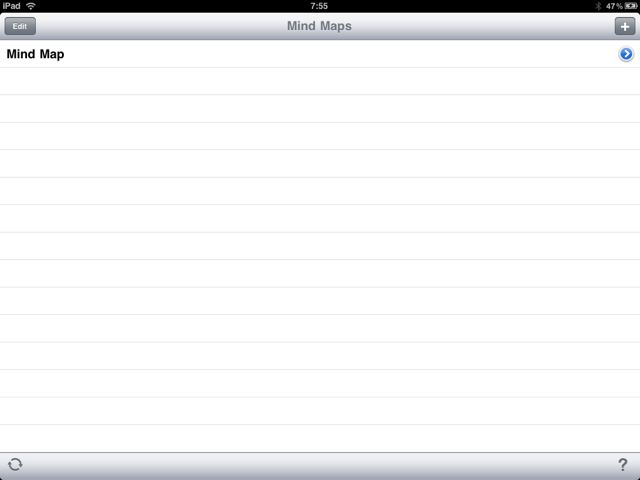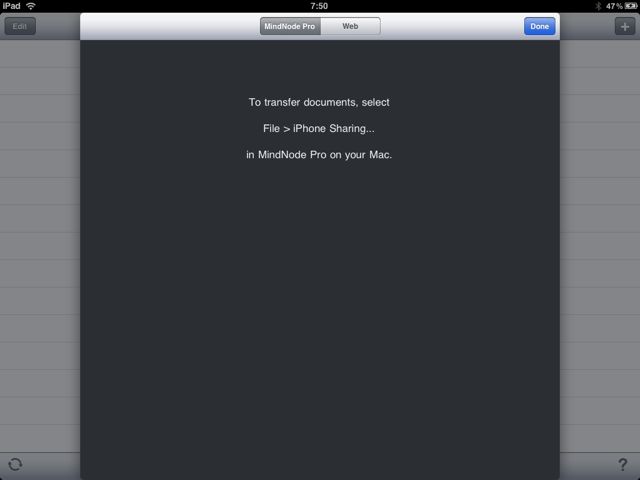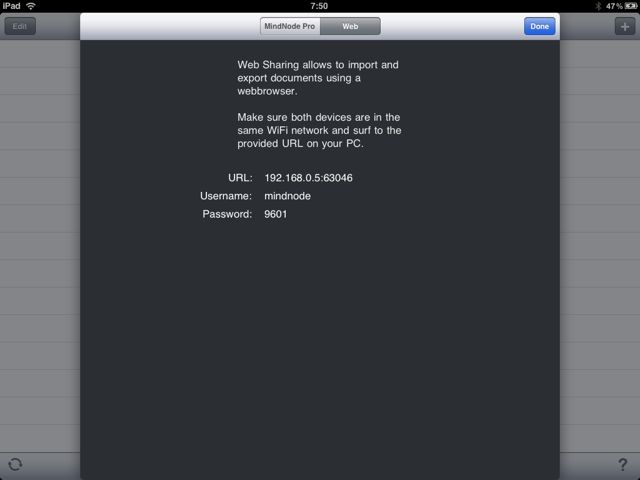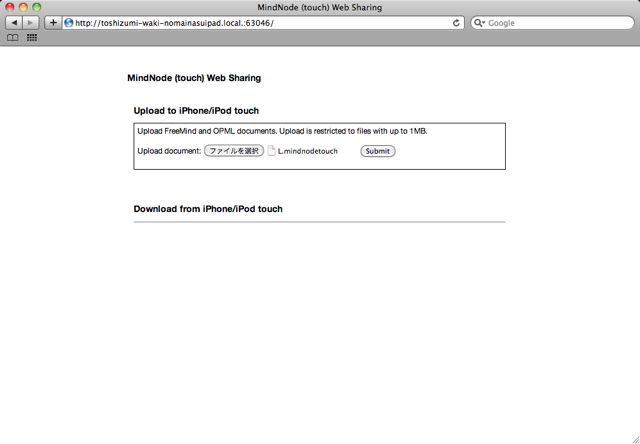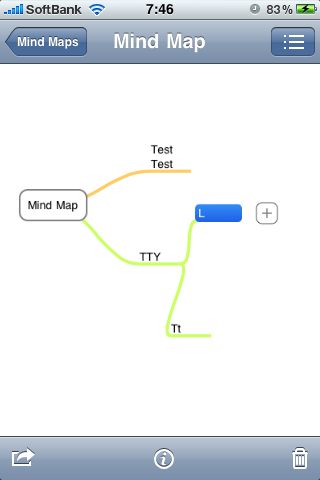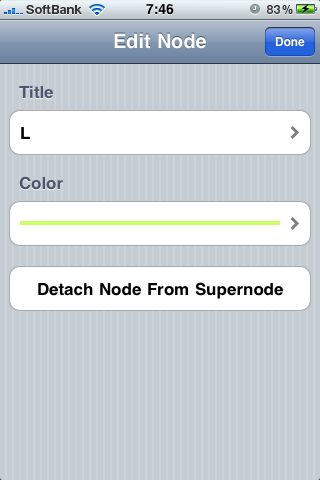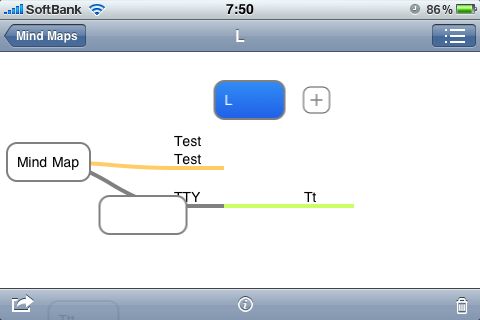MindNodeの3ポイント紹介
・使い勝手としてはとてもシンプル。iPhoneでもiPadでも簡単に使える
・FeeMindドキュメント、OPML形式、テキスト形式、そしてPNGでエクスポートが可能
・Mac用アプリMindNode Proを使えば、iPad⇔Mac⇔iPhoneでデータの受け渡しが可能
以前ご紹介した無料アプリ、Idea Sketchに比べるとファイルの書き出しに圧倒的に強いアプリMindNodeです。
さらに、Mac用アプリMindNode Pro(有料)と連携することで、iPhoneとiPadでデータの受け渡しが出来ることが良いですね。
使い勝手については心配する必要はありません。機能はやや少なめにおさえられており、簡単に扱うことが出来ます。
それでは早速ご紹介していきます!
iPad版
起動するとこの画面。何も考えなくとも、使い方がはっきりとわかりますね。「+」をタップして指を右上に動かしてみます。
「text」という文字を入力して・・・できました。一つ目のノードが完成です。この勢いでどんどん作っていきましょう。
たくさんできました。ノードが変わると、色も変わるんですね。
右上にある、一覧形式で表示できるボタンを押してみました。ここから、各ノードの編集ができます。
今、「Aaa」と書いているノードの編集をしています。編集できる内容は、タイトルの変更、線の色、そして「Detach Node From Supernode」。最後の項目の意味は、「ノードを親ノードから切り離す」的な意味です。早速おしてみましょう。
こんな感じです。切り離されましたね。
さて、右上のボタンを改めてみていきましょう。まず、「新しい親ノードを作る」「ノードを整理する」「マインドマップをメールする」の3つの機能があります。全部タップしてみましょう。
全部タップしてみました。画面左下に新しい親ノードができ、ノードが整理され(なんとなくノードの配列が変わったのはわかりますか?)、メールの選択肢として5つのファイル形式を選択するリストが表示されています。
縦!縦もいい!
フォルダ画面に戻ってきました。ここで左下のボタンをタップすると・・・
Macソフトウェア、「Mindnode Pro」との連携機能が表示されます。これは使えないので、画面上部の「Web」をタップしましょう。
きたー!URLをパソコンのブラウザに入力すれば、パソコンとiPadでファイルの受け渡しができます。
ブラウザはこんな画面です。とはいえ、、、.mindnodetouchというファイル名ってきっとMindnode Pro買わないと使えないんだろうな・・・。というわけで、何れにせよ、ファイルをパソコンで見たい場合は、基本はメールでの送付になりそうですね。
iPhone版
ちなみにiPhoneでも全く同じように使えます。素晴らしいです。
横画面とか。
以上です!
いやー、iPadが出現して、マインドマップアプリが活躍する場がどんどん増えそうですね!!!
- 販売会社URL:MindNode » Support
- 参考価格:700円
- 仕事効率化(Productivity)
- 執筆時のバージョン:1.2.2